
Acest lucru se datorează în mare măsură faptului că inițial utilizatorii nu au abilitățile necesare pentru a configura camera. Uneori, problemele apar ca și cum de la sine, după un eveniment, spun ei, totul funcționa perfect înainte, dar astăzi refuză. În acest articol, vom analiza toate cauzele posibile și principalele puncte la care ar trebui să fii atent pentru a rezolva cu succes această eternă și nefericită problemă cu camera din Skype.
Instalăm driverele pentru camera web
Prima conexiune a camerei la un computer personal este întotdeauna însoțită de instalarea driverelor de dispozitiv. În acest caz, totul este adus la o automatizare maximă, dar uneori este necesară intervenția utilizatorului.
1.În primul rând, trebuie să bifați caseta în care se afla camera web pentru prezența unui suport de disc. Dacă este prezent, atunci probabil conține driverele de care avem nevoie, le instalăm de pe disc.
2.Unele camere web moderne nu sunt echipate cu discuri, presupunând că sistemul Windows le va prelua fără probleme din propria bază de date sau de pe Internet. Prin urmare, nu putem decât să așteptăm ca sistemul de operare să facă față acestui lucru și să ne arate un mesaj despre instalarea cu succes a driverului.
3.Se întâmplă să nu fie inclus un disc cu camera și Windows să nu găsească și să instaleze singur driverul. Acum depinde de noi, ar trebui să deschidem site-ul oficial al producătorului camerei noastre web în browser și, în secțiunea de drivere, îl găsim pe cel potrivit pentru modelul nostru de cameră, îl descarcăm și apoi îl instalăm după repornirea computerului.
Cel mai adesea, este util să faceți acest lucru în orice caz, deoarece din momentul în care camera dvs. a fost împachetată din fabrică, ar fi putut trece mai mult de o lună și un an, ceea ce înseamnă că producătorul ar fi putut actualiza driverele pentrudispozitiv și software suplimentar. Adică, în orice caz, ne va fi util să vizităm site-ul producătorului și să ne asigurăm că folosim cele mai recente drivere. Pe de altă parte, dacă încep să apară diverse blocări după actualizarea driverelor, se recomandă să reveniți la driverele anterioare care au funcționat stabil.
Verificarea performanței camerei web
1.Să nu credem orbește mesajele sistemului de operare Windows și să ne asigurăm de funcționalitatea și, în general, de prezența acestor drivere pe computer. Pentru aceasta, să mergem la manager de dispozitive.
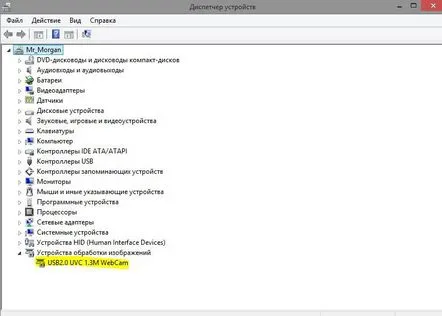
Camera ar trebui să fie amplasată în secțiunea numită „Dispozitive de procesare a imaginii”și poate fi numită ca dispozitiv video USBsau, dacă camera este încorporată în monitorul unui computer sau laptop, apoi de obicei în nume se va indica numele modelului camerei.
În același timp, lângă numele camerei web nu ar trebui să existe semne de exclamare sau semne de întrebare diferite. Prezența lor va indica probleme cu dispozitivul sau driverul. Dacă nu există astfel de semne, atunci putem fi siguri că driverele camerei funcționează.
2.Merită să verificați și imaginea produsă de cameră. Acest lucru se poate face în mai multe moduri. În vechiul Windows XPacest lucru se putea face accesând Computerul meuși lansând pictograma camerei. În versiunile moderne ale sistemului, să spunem Windows 8.1, camera poate fi pornită într-un mod similar prin găsirea opțiunii corespunzătoare într-una dintre ferestrele pop-up ale interfeței.
În Windows 7nu există astfel de capabilități standard, așa că puteți verifica performanța camerei cu ajutorul aplicațiilor terțe. O astfel de aplicație poate fi programul standard Paint. De asemenea, multe playere video vă vor permite să ieșiți dinimaginea camerei pe ecranul monitorului, astfel de playere video includ Daum PotPlayer.
Dacă imaginea de la cameră este afișată corect, atunci totul este în regulă și ar trebui să accesați setările programului Skype în sine.
Configurarea camerei noastre în Skype
Am verificat deja camera în tot felul de moduri și ne-am convins vizual de eficiența acesteia. Cu toate acestea, o aplicație populară de apeluri video ne spune că „Skype nu a detectat o cameră web...”
Rădăcinile acestei probleme sunt foarte vechi, această problemă apare și dispare în orice moment, de neînțeles nici pentru utilizatori, nici pentru dezvoltatorii din companie. Pe forumul oficial al programului, unde s-au adunat aproximativ câteva mii de astfel de întrebări, dezvoltatorii nu au răspuns la nimic anume.
Utilizatorii și-au găsit rapid propria cale de ieșire din situație. Ei instalează versiuni anterioare de Skype, pe care programul a funcționat cu camera așa cum ar trebui.
Scăpați de programul Skype care funcționează prost de pe computer
Este necesar să faceți acest lucru, deoarece imediat două programe instalate, chiar și cu versiuni diferite, vor începe să intre în conflict unul cu celălalt. Pentru a elimina programul, puteți utiliza dezinstalarea Windows standard. Pentru a face acest lucru, accesați Start - Panou de control - Instalarea și eliminarea programelor. Găsiți Skype și ștergeți-l. Pentru a scăpa cu siguranță de toate fișierele legate de program într-o măsură sau alta, puteți utiliza un program mai rece, de exemplu, RevoUninstaller.
Descărcăm o altă versiune de Skype
Nu este trist, dar site-ul oficial vă permite să descărcați doar cea mai recentă versiune a programului, care se presupune că este „îmbunătățită la maximum”. Prin urmare, acei utilizatori care au întâmpinat această problemă vor trebui să caute pe mai multe site-uri în căutarea versiunii corecte a programuluiSkype cu posibilitatea de a descărca fără probleme. O opțiune bună ar fi să vizitați dispozitivele de urmărire a torrentului.
Dar dacă dintr-o dată camera încă nu a funcționat... În acest caz, trebuie doar să o suportăm. Dacă aveți într-adevăr nevoie de comunicare video, atunci puteți pur și simplu înlocui camera web cu alta. Cel mai probabil, nu vei avea probleme cu o altă cameră, iar camera ta va funcționa bine, dar deja pe un alt computer sau sistem de operare.
